
সুচিপত্র:
- লেখক John Day [email protected].
- Public 2024-01-30 08:01.
- সর্বশেষ পরিবর্তিত 2025-01-23 14:36.


এখানে স্পষ্ট হতে, আমরা আপনার কম্পিউটার বন্ধ করছি, অন্য কারো কম্পিউটার নয়।
গল্প ভালো যায়:
ফেসবুকে আমার এক বন্ধু আমাকে মেসেজ করে বলেছিল যে তার এক ডজন কম্পিউটার গণিত চালাচ্ছে, কিন্তু প্রতিদিন ভোর at টায় তারা তালা বন্ধ করে দেয়। যেহেতু কম্পিউটারগুলি 30-মিনিট দূরে, কম্পিউটারগুলিকে পাওয়ার-সাইকেল করার জন্য দুটি শহর (আমরা সাউথ ডাকোটাতে বাস করি) চালানো একটি বিশাল উপদ্রব। তিনি জিজ্ঞাসা করলেন, আমি কি তাকে একটি আইওটি ডিভাইস তৈরি করতে পারি যা তাকে তার আরামদায়ক বিছানার আরাম থেকে আপত্তিকর কম্পিউটার পুনরায় চালু করার অনুমতি দেবে?
কখনো চ্যালেঞ্জ মিস করবেন না, আমি তার জন্য কিছু একসাথে রাখতে রাজি হয়েছি। এটি সেই প্রকল্প।
দুটি বিট-শিফট রেজিস্টার্ড ব্যবহার করে, একটি ESP8266 ESP01, একটি মুঠো LEDs এবং কিছু হোমমেড অপটিওসোলেটর ব্যবহার করে, যদি আপনি ইবে-তে চীন থেকে যন্ত্রাংশ কিনে থাকেন, তাহলে পুরো প্রকল্পের খরচ প্রায় $ 5। হয়তো আমাজন থেকে $ 20।
এটি একটি সূক্ষ্ম সোল্ডারিং সহ একটি বরং জটিল বিল্ড। আমার স্ক্রু-আপস এবং রি-সোল্ডার গণনা না করে, এটি আমাকে 20 ঘন্টার চেয়ে ভাল সময় নিয়েছে, কিন্তু এটি আশ্চর্যজনক হয়ে উঠেছে এবং পুরোপুরি কাজ করেছে।
চল শুরু করি.
ধাপ 1: প্রোটোটাইপ বোর্ড


সর্বদা একটি প্রোটোটাইপ ব্রেডবোর্ড দিয়ে সমস্ত প্রকল্প শুরু করুন। আপনার কাছে সমস্ত উপাদান আছে কি না এবং এটি প্রত্যাশা অনুযায়ী কাজ করে কিনা তা নির্ধারণ করার এটি সর্বোত্তম উপায়। এই প্রকল্পটি কিছুটা জটিল, তাই আমি এগিয়ে যাওয়ার আগে এটিকে রুটিবোর্ডে তৈরি করার পরামর্শ দিই।
আপনার যে অংশগুলির প্রয়োজন হবে তা হল:
- একটি ESP8266 ESP01 (যদিও কোন ESP8266 ডিভাইস কাজ করবে)
- দুটি 8-বিট শিফট রেজিস্টার, আমি 74HC595N ব্যবহার করেছি
- 16 এলইডি, আমি স্ট্র হ্যাট সাদা এলইডি ব্যবহার করেছি যা 3.3V এ কাজ করে। আপনি যদি অন্যদের ব্যবহার করেন তবে আপনার প্রতিরোধক প্রয়োজন হতে পারে।
- তিনটি 3k3-ohmpulldown প্রতিরোধক
- জাম্পার তার এবং একটি ব্রেডবোর্ড
আপনাকে কমপক্ষে একটি অপটিওসোলেটর তৈরি করতে হবে। আমি কালো সঙ্কুচিত টিউবিং, একটি উজ্জ্বল সাদা LED, একটি 220-ওহম প্রতিরোধক, এবং একটি photoresistor ব্যবহার করেছি। LED- এর ক্যাথোডে 220-ওহম প্রতিরোধককে সোল্ডার করুন এবং তারপর LED এবং ফটোরিসিস্টরকে সিলিং টিউবিংয়ের মধ্যে একে অপরের মুখোমুখি করুন। কিন্তু আমরা পরবর্তী ধাপে তাদের কাছে যাব।
পরবর্তী ধাপে প্রদত্ত তারের চিত্রটি অনুসরণ করুন। ওয়্যারিং বেশ সোজা।
যেহেতু ESP8266 3.3V এ কাজ করে, তাই নিশ্চিত করুন যে আপনি এটিকে যথাযথভাবে পাওয়ার করেন।
ধাপ 2: উইল-সিএডি ব্যবহার করে স্কিমা
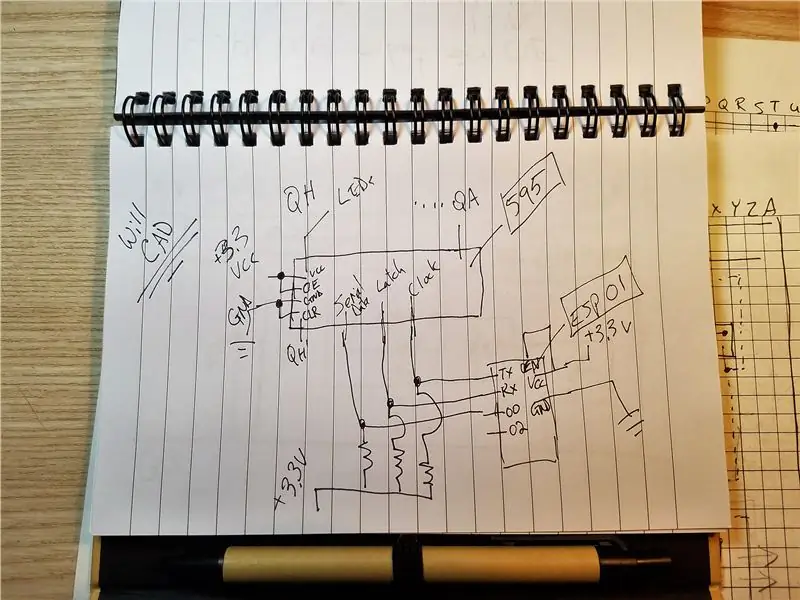
পরিকল্পিত বেশ সহজবোধ্য। আমরা 8-বিট শিফট রেজিস্টারের স্ট্যান্ডার্ড ওয়্যার-আপ অনুসরণ করছি। যেহেতু আমি দুটি 8-বিট শিফট রেজিস্টার ব্যবহার করছি, সেগুলোকে তাদের 'ঘড়ি' এবং 'ল্যাচ' পিনে একসাথে বেঁধে রাখা দরকার।
যেহেতু ESP01- এর মাত্র দুটি GPIO পিন আছে, তাই আমাদের TX এবং RX কে আউটপুট হিসাবে পুনরায় ব্যবহার করতে হবে, যা আমাদের উদ্দেশ্যে ঠিক কাজ করে। আপনি যদি আরও নিয়ন্ত্রণ চান তবে আপনি একটি ইএসপি -12 বা দুটি জিপিআইও পিনের সাথে অন্য সংস্করণ ব্যবহার করতে পারেন। কিন্তু এটি প্রকল্পের ব্যয়ে আরও $ 2 যোগ করবে - যা কেবল পাগল -কথাবার্তা।
আমাদের 8-বিট শিফট রেজিস্টার এবং ESP01 পিনগুলি বুটের উপরে রাখা দরকার, যাতে তারা অদ্ভুত কাজ না করে বা প্রোগ্রাম মোডে না যায়। আমি তিনটি 3k3 প্রতিরোধক ব্যবহার করেছি, বড় বা ছোট মানগুলিও কাজ করবে। এই মানটি ESP01 এ বিকল্প পিনের লিভারেজিং সম্পর্কে কথা বলা গাইড থেকে উদ্ভূত হয়েছিল।
ESP01 (ESP8266)
- TX ক্লক পিন 3k3 পুলআপ
- RX ল্যাচ পিন 3k3 পুলআপ
- 00 সিরিয়াল ডেটা 3k3 পুলআপ
- 02 ভাসমান
8-বিট শিফট রেজিস্টার (74HC595H)
- VCC 3.3V
- OE 3.3V (এটি সক্ষম পিন)
- GND GND
- CLR GND (এটি ক্লিয়ারিং থেকে পরিষ্কার পিন রাখে)
- এবং LEDs, যারা মাটিতে যান।
ধাপ 3: ESP8266 কোড
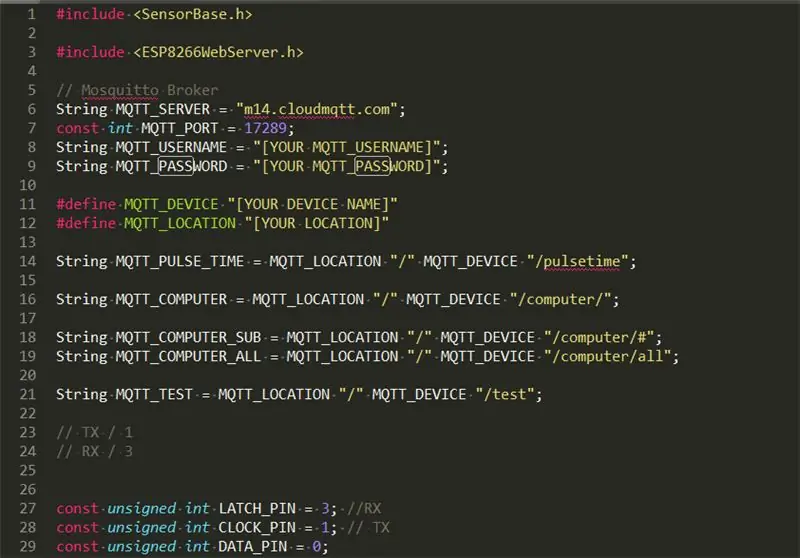
ESP8266 কোডটি বেশ সহজবোধ্য। দুর্ভাগ্যবশত, ইন্সট্রাকটেবলের সম্পাদক বেশ বেহুদা, তাই আপনি সরাসরি Github থেকে কোড পেতে চাইবেন।
"র্যাক-রিবুট" প্রকল্প:
github.com/bluemonkeydev/arduino-projects/…
"সেন্সরবেস" ক্লাস এখানে পাওয়া যায়। আপনি যদি আমার কোড "ব্যবহার" করতে চান তবে এটি প্রয়োজন:
github.com/bluemonkeydev/arduino-projects/…
কয়েকটি বিষয় লক্ষনীয়। কোডটি বেশ ভালভাবে নথিভুক্ত করা হয়েছে।
- আমি একজন খুব অলস ডেভেলপার, তাই আমি পুনর্ব্যবহারযোগ্য ESP8266 কোডটি "সেন্সরবেস" নামক একটি ক্লাসে রেখেছি। আপনি Github এও এটি পেতে পারেন, উপরের লিঙ্কটি।
- আপনাকে অবশ্যই আপনার MQTT ব্রোকারের সার্ভার, ব্যবহারকারীর নাম, পাসওয়ার্ড এবং পোর্ট লিখতে হবে। যখন আমরা ক্লাউডএমকিউটিটি পরিষেবা তৈরি করি তখন সেগুলি আরও কিছুটা নিচে পাওয়া যাবে।
- আপনি আমার বিষয় সিনট্যাক্স বিন্যাস অনুসরণ করার প্রয়োজন নেই। যাইহোক, আমি এটি অনুসরণ করার সুপারিশ করব।
- এই কোড সম্পর্কে চতুর কিছুই নেই। এটা খুবই বাস্তববাদী।
ধাপ 4: পারফোর্ড লেআউট
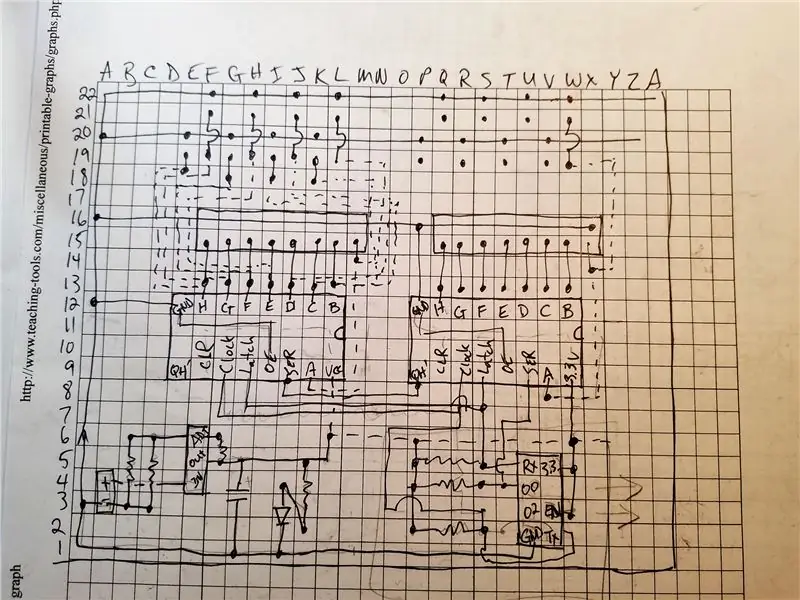
এই প্রকল্পটি একটি মিনি-ডেটাসেন্টারে ইনস্টল করা হবে, তাই আমি চূড়ান্ত ডিজাইনের জন্য পারফ বোর্ড ব্যবহার করার সিদ্ধান্ত নিয়েছি। পারফবোর্ড এই জাতীয় প্রকল্পগুলির জন্য দুর্দান্ত কাজ করে এবং কাস্টম গ্রাফ পেপারের একটি অংশ ব্যবহার করে লেআউট করা সহজ। এখানে আপনি আমার বিন্যাস দেখতে পাবেন। অবশ্যই, আপনি এটি ভিন্নভাবে করতে বেছে নিতে পারেন।
আমার প্রকল্পের দুটি 8-বিট শিফট রেজিস্টার দরকার ছিল, তাই আমি মাঝখানে তাদের অবস্থান নিয়ে শুরু করেছি। আমি জানতাম যে অপটিওসোলেটরগুলির সাথে আমার সংযোগকারীগুলি আপাতত সহজ মহিলা হেডার হবে, যদিও এটি একটি আদর্শ সমাধান নয়।
আমি LEDs পছন্দ করি, এবং প্রতিটি অপটিওসোলেটার সার্কিটের জন্য একটি LED থাকা প্রয়োজন। আমি জানতাম পরীক্ষার ফেজ অসীম সহজ হবে যদি আমি সরাসরি বোর্ডে তাত্ক্ষণিক প্রতিক্রিয়া পেতে পারি, কিন্তু আমি এটাও জানতাম যে এই এলইডিগুলি সোল্ডারকে ব্যাপক ব্যথা দেবে। এবং তারা ছিল। আমার কাছে 5 মিমি এলইডি এর চেয়ে ছোট কিছু ছিল না, তাই আমাকে সেগুলোকে স্তব্ধ করতে হয়েছিল। আমার চূড়ান্ত নকশা ক্যাথোডগুলির একটি জিগ-জ্যাগ প্যাটার্ন তৈরি করেছে কারণ আমি মাটির তারের উপর অ্যানোডগুলি চালাতে চাইনি। এটি একটি ভাল নকশা হিসাবে প্রমাণিত। এলইডি তারগুলি 8-বিট শিফট রেজিস্টারের উপরে যোগ দেয় এবং সরলতার জন্য ঝালযুক্ত তারের সাথে বোর্ডের শীর্ষে চলে।
ক্ষমতার জন্য, আমি এটি একটি পুরানো ইউএসবি কেবল থেকে চালাতে চেয়েছিলাম যেটি সরাসরি একটি কম্পিউটার থেকে চালিত হবে। এটি ভাল কাজ করবে কারণ কম্পিউটার বন্ধ থাকলেও USB পোর্টগুলি সাধারণত চালিত হয়। আমি একটি LM317 রৈখিক ভোল্টেজ রেগুলেটর ব্যবহার করে শক্তি 3.3V এ কমাতে। একটি 3.3 ভি নিয়ন্ত্রকও কাজ করত, কিন্তু আমার একটি ছিল না।
অনেকগুলি তারের ক্রসিং এড়াতে, আমি পারফ বোর্ডের উপরের দিকে কয়েকটি তারের দৌড় দিয়েছি, যা আমি এড়ানোর চেষ্টা করি। মনে রাখবেন যে ছিদ্রগুলি পরিবাহী, তাই শর্টস এড়ানোর জন্য ieldালযুক্ত তারগুলি ব্যবহার করুন। বোর্ডের শীর্ষে যে সংযোগগুলি ঘটছে তা আমার চিত্রের ড্যাশযুক্ত লাইনে দেখানো হয়েছে।
ধাপ 5: সোল্ডার বোর্ড
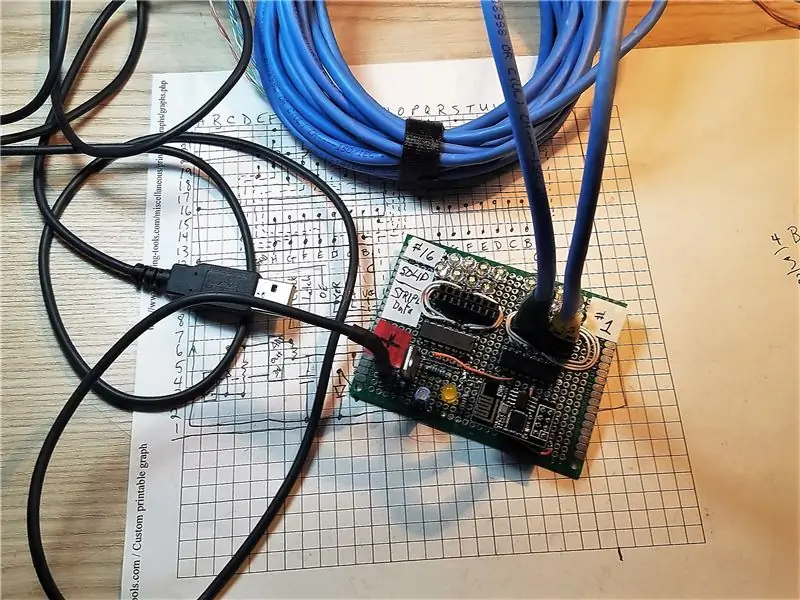
আমার চূড়ান্ত ঝাল বোর্ড সত্যিই ভাল পরিণত। প্রত্যাশিত হিসাবে, উপরের এলইডিগুলি কোনও শর্টস ছাড়াই সঠিকভাবে সোল্ডার করার জন্য অনেক কাজ করেছে। আপনি LEDs এবং হেডারগুলি বিক্রি করার পরে, আপনার মাল্টিমিটার ব্যবহার করে আপনার কোন শর্টস আছে কিনা তা নির্ধারণ করুন। এখনই খুঁজে বের করা ভাল।
এলইডি ছাড়া অন্য সব কিছু বেশ ভালোভাবেই চলছিল। আমাকে কয়েকটি সংযোগ পুনরায় করতে হয়েছিল, তবে কিছু রোগীর সাথে, কিছু ডিবাগিং এবং কিছুটা পুনরায় সোল্ডারিং, সবকিছু ঠিকঠাক কাজ করবে।
আপনি এই ছবি থেকে দেখতে পাবেন যে আমি অপটিওসোলেটরগুলিকেও সংযুক্ত করেছি, যা আমি 8-তারের CAT-5 কেবল ব্যবহার করেছি। কারণটি হল যে এটি অত্যন্ত সস্তা, বিভক্ত করা সহজ এবং পরবর্তী ধাপে সেই অপটিওসোলেটরগুলি সম্পর্কে আরও ভালভাবে চিহ্নিত করা হয়েছে।
ধাপ 6: Optoisolators তৈরি করা

অবশ্যই, আপনার নিজের অপটিওসোলেটর তৈরি করার দরকার নেই। অনেক বাণিজ্যিক সংস্করণ একক পেনিসের জন্য উপলব্ধ এবং তারা আরও ভালভাবে কাজ করবে কারণ তারা কোন প্রতিরোধ ছাড়াই সরাসরি কম্পিউটারের পাওয়ার লাইন চালাবে। কিন্তু, আমার কোন অপটিওসোলেটর ছিল না, তাই আমাকে একটি এলইডি, রেসিস্টর এবং ফোটোরিসিস্টর ব্যবহার করে খনি তৈরি করতে হয়েছিল।
কালো সঙ্কুচিত টিউবিংয়ের ভেতরে নিশ্চিত হওয়ার পরে যে, আমার মিটারের চেয়ে কম "অফ" রেজিস্ট্যান্স পড়তে পারে এবং "অন" রেজিস্ট্যান্স কয়েক হাজার ওহম ছিল, আমি একটি পুরানো মাদারবোর্ডে চূড়ান্ত পরীক্ষা করেছিলাম। এটা আমার জন্য পুরোপুরি কাজ করেন। আমি সন্দেহ করি কিছু কম্পিউটার কমবেশি সংবেদনশীল হতে পারে, কিন্তু মাদারবোর্ডগুলিতে যা আমি পরীক্ষা করেছি, এই কনফিগারেশনটি ভাল কাজ করেছে।
ফোটোরিসিস্টারে সর্বাধিক আলো পেতে আপনি সত্যিই একটি উজ্জ্বল সাদা LED ব্যবহার করতে চাইবেন। আমি অনেক বিকল্প চেষ্টা করি নি, কিন্তু উজ্জ্বল সাদা LED এবং একটি 220-ওহম প্রতিরোধক অবশ্যই ভাল কাজ করে।
ধাপ 7: ক্লাউডএমকিউটিটি সেটআপ
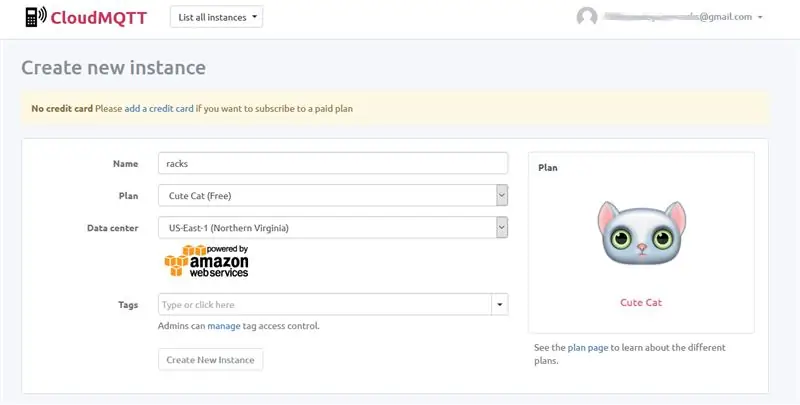
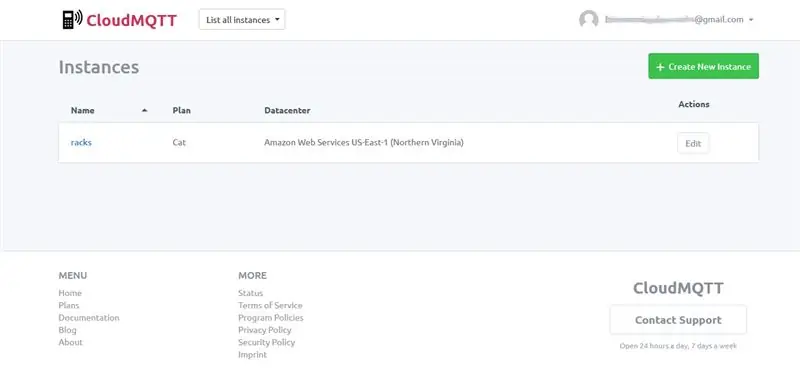
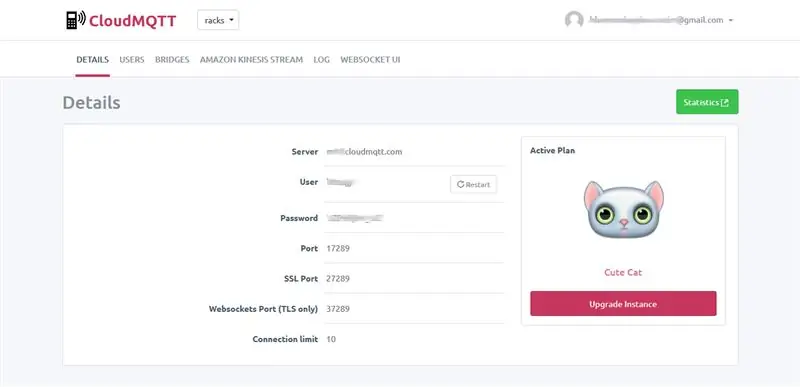
যে কোনও MQTT পরিষেবা, বা Blynk এর মতো অনুরূপ IoT পরিষেবা, কাজ করবে, কিন্তু আমি এই প্রকল্পের জন্য CloudMQTT ব্যবহার করতে পছন্দ করি। আমি অতীতে অনেক প্রজেক্টের জন্য ক্লাউডএমকিউটিটি ব্যবহার করেছি, এবং যেহেতু এই প্রকল্পটি একজন বন্ধুর কাছে হস্তান্তর করা হবে, তাই এটি একটি নতুন অ্যাকাউন্ট তৈরি করা বোধগম্য করে যা স্থানান্তরও করা যায়।
একটি ক্লাউডএমকিউটিটি অ্যাকাউন্ট তৈরি করুন এবং তারপরে একটি নতুন "উদাহরণ" তৈরি করুন, "সুন্দর বিড়াল" আকারটি নির্বাচন করুন কারণ আমরা এটি কেবল নিয়ন্ত্রণের জন্য ব্যবহার করি, লগিং নেই। ক্লাউডএমকিউটিটি আপনাকে সার্ভারের নাম, ব্যবহারকারীর নাম, পাসওয়ার্ড এবং পোর্ট নম্বর সরবরাহ করবে। (নোট করুন যে পোর্ট নম্বরটি আদর্শ এমকিউটিটি পোর্ট নয়)। এই সমস্ত মানগুলি আপনার ESP8266 কোডে সংশ্লিষ্ট স্থানে স্থানান্তর করুন, নিশ্চিত করুন যে কেসটি সঠিক। (গুরুত্ব সহকারে, মানগুলি অনুলিপি/আটকান)
আপনি CloudMQTT- এ "Websocket UI" প্যানেলটি ব্যবহার করে আপনার ডিভাইসের সংযোগ, বোতাম ধাক্কা এবং অদ্ভুত পরিস্থিতিতে দেখতে পারেন যে আপনি একটি ত্রুটি, একটি ত্রুটি বার্তা পান।
অ্যান্ড্রয়েড এমকিউটিটি ক্লায়েন্ট কনফিগার করার সময় আপনার এই সেটিংসগুলির প্রয়োজন হবে, তাই আপনার প্রয়োজন হলে মানগুলি নোট করুন। আশা করি, আপনার পাসওয়ার্ড আপনার ফোনে টাইপ করার জন্য খুব জটিল নয়। আপনি CloudMQTT এ সেট করতে পারবেন না।
ধাপ 8: MQTT অ্যান্ড্রয়েড ক্লায়েন্ট
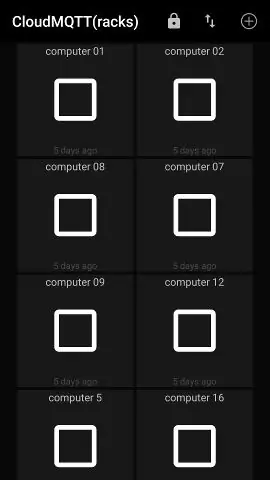
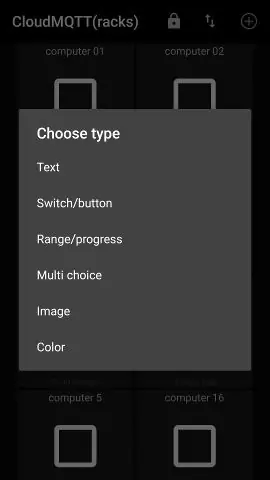
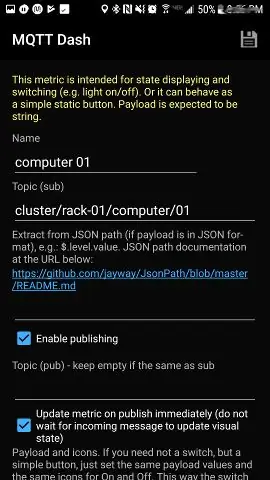
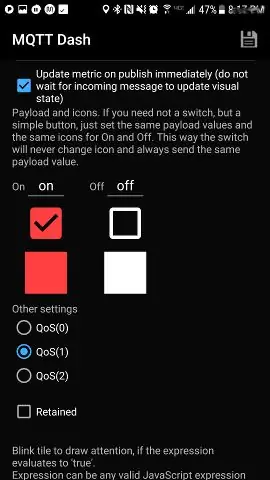
যে কোনও অ্যান্ড্রয়েড (বা আইফোন) এমকিউটিটি ক্লায়েন্ট কাজ করবে, তবে আমি এমকিউটিটি ড্যাশ পছন্দ করি। এমকিউটিটি ড্যাশ ব্যবহার করা সহজ, খুব প্রতিক্রিয়াশীল এবং আপনার প্রয়োজনীয় সমস্ত বিকল্প রয়েছে।
একবার ইনস্টল হয়ে গেলে, একটি MQTT সার্ভার সেট আপ করুন, আপনার উদাহরণের মান সহ সার্ভার, পোর্ট, ব্যবহারকারীর নাম এবং পাসওয়ার্ড তৈরি করুন, ক্লাউডএমকিউটিটিতে আপনার লগইন তথ্য নয়। আপনি যে কোন ক্লায়েন্টের নাম ব্যবহার করতে পারেন।
যদি আপনি সবকিছু সঠিকভাবে টাইপ করেন, এটি স্বয়ংক্রিয়ভাবে আপনার MQTT সার্ভারের সাথে সংযুক্ত হবে এবং আপনাকে একটি ফাঁকা স্ক্রিন দেখাবে কারণ আপনি এখনও কোন বোতাম, পাঠ্য বা বার্তা সেট আপ করেননি। ফাঁকা স্ক্রিনে, আপনি উপরের ডান কোণে একটি "+" দেখতে পাবেন, এটিতে ক্লিক করুন এবং তারপরে "নির্বাচন করুন/বোতাম" নির্বাচন করুন। আমরা প্রতি কম্পিউটারে একটি "সিলেক্ট/বোতাম" যুক্ত করব, তাই 8 বা 16 বা তার কম।
যদি আপনি একটি সংযোগ ত্রুটি পেয়ে থাকেন, আপনার একটি মান ভুল আছে। ফিরে যান এবং দুবার চেক করুন।
প্রতিটি কম্পিউটার সেই বিষয় ব্যবহার করবে যা আপনার কোডে উল্লেখিত মানগুলির সাথে মিলে যায়। আপনি যদি আমার নিয়ম মেনে চলেন তবে সেগুলি হবে "ক্লাস্টার/র্যাক -01/কম্পিউটার/01"। আমাদের কোডের সাথে মিলিয়ে "অন" এবং "অফ" মান পরিবর্তন করা ভাল। "0" এবং "1" এর পরিবর্তে যথাক্রমে "অন" এবং "অফ" মান ব্যবহার করুন। আমি QoS (1) ব্যবহার করার সুপারিশ করব যেহেতু আমরা সার্ভারের কাছ থেকে একটি নিশ্চিতকরণ আশা করব।
একটি যোগ করার পর, আপনি দীর্ঘ-টিপুন এবং একটি গুচ্ছ তৈরি করতে "ক্লোন" বিকল্পটি ব্যবহার করতে পারেন, তারপর তাদের নাম এবং বিষয় পরিবর্তন করুন।
যথেষ্ট সহজ।
ধাপ 9: ওয়াইফাইতে আপনার ESP8266 পাওয়া
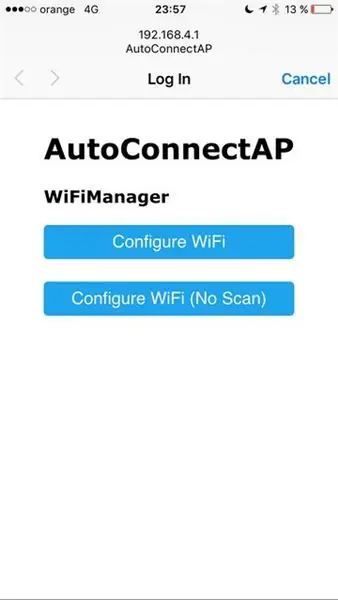
ESP8266 ওয়াইফাই ম্যানেজার মডিউল ব্যবহার করে, আমাদের ডিভাইসটি ওয়াইফাইতে পেতে একটি বাতাস। আপনি যদি আমার সেন্সরবেস ক্লাস ব্যবহার করেন, এটি ইতিমধ্যে অন্তর্নির্মিত। যদি না হয়, তাহলে ওয়াইফাই ম্যানেজারের পৃষ্ঠায় নির্দেশাবলী অনুসরণ করুন।
ওয়াইফাই ম্যানেজার বুট করার সময় আপনার SSID- এর সাথে সংযোগ স্থাপনের চেষ্টা করবে, যা আপনি কখনই আপনার SSID কে বলেননি, তাই এটি স্বয়ংক্রিয়ভাবে অ্যাক্সেস পয়েন্ট মোডে (বা AP মোড) চলে যাবে এবং আপনার SSID- এর জন্য জিজ্ঞাসা করে একটি সহজ ওয়েব পেজ পরিবেশন করবে। & পাসওয়ার্ড। আপনার ফোন বা ল্যাপটপ ব্যবহার করে, নতুন-পাওয়া ওয়্যারলেস নেটওয়ার্ককে SSID নাম "ESP_xxxxxx" এর সাথে সংযুক্ত করুন, যেখানে "xxxxxx" কিছু এলোমেলো (সত্যিই এলোমেলো নয়) ক্রম। (সম্পূর্ণ নির্দেশাবলী ওয়াইফাই ম্যানেজার পৃষ্ঠায় পাওয়া যাবে।)
একবার সংযুক্ত হয়ে গেলে, আপনার ওয়েব ব্রাউজারটি আনুন এবং 192.168.4.1 এ নির্দেশ করুন, আপনার SSID এবং পাসওয়ার্ড টাইপ করুন এবং সংরক্ষণ করুন ক্লিক করুন।
আপনি এখন ইন্টারনেটে আছেন, এবং আপনার IoT ডিভাইসে "I" অংশটি কাজ করছে!
ধাপ 10: চূড়ান্ত সংযোগ এবং পরীক্ষা

সব শেষ.
সবকিছু সংযুক্ত করতে, আপনার কম্পিউটারের পাওয়ার বোতাম কেবলটি সনাক্ত করুন যেখানে এটি মাদারবোর্ডের সাথে মিলিত হয়। আপনি তারের এবং সংযোগকারী একটি গুচ্ছ সঙ্গে হেডার দুটি সারি দেখতে হবে। সাধারণত, তারা বেশ ভাল লেবেলযুক্ত হয়। আপনার সুইচ আনপ্লাগ করুন এবং optoisolator প্লাগ আপ করুন। আমি আমার উপর কিছু "ডুপন্ট" প্লাগ লাগিয়েছি, তাই তারা পাওয়ার ক্যাবলের মত প্লাগ ইন করেছে। এই প্রান্তে পোলারিটি কোন ব্যাপার না কিন্তু নিশ্চিত করুন যে আপনার অন্য প্রান্তের পোলারিটি ঠিক আছে - যেটি আপনার কাস্টম বোর্ডে যাচ্ছে।
এবং এটি নিখুঁতভাবে কাজ করে। এমকিউটিটি ড্যাশ ক্লায়েন্ট (বা অনুরূপ সরঞ্জাম) ব্যবহার করে, আপনি দূরবর্তীভাবে আপনার কম্পিউটারগুলিকে শক্তি দিতে পারেন।
আপনার অ্যাপে সংশ্লিষ্ট চেক বোতাম টিপুন, এবং একবার অ্যাপটি MQTT সার্ভার থেকে "অফ" মেসেজের সাথে শুনলে, বোতামটি আবার অনির্বাচিত হয়ে যাবে।
এটি কোন সমস্যা ছাড়াই কয়েক সপ্তাহ ধরে চলছে। আমরা লক্ষ্য করেছি যে কম্পিউটারে বোতাম লো বোতাম টানার সময়সীমা বাড়ানো দরকার। আমরা 1 পূর্ণ সেকেন্ড দিয়ে শেষ করেছি। এই মানটি MQTT সার্ভারের মাধ্যমে একটি সেটযোগ্য মান হিসাবে প্রকাশ করা যেতে পারে, অথবা আপনি আপনার ইচ্ছার উপর নির্ভর করে মানটিকে হার্ডওয়্যারে পরিণত করতে পারেন।
শুভকামনা, এবং আমাকে জানান কিভাবে আপনার পরিণত হয়েছে।
প্রস্তাবিত:
হলোগ্রাম নোভা এবং ইউবিডটসের সাথে আপনার সংযুক্ত সমাধানগুলি সংযুক্ত করুন এবং পুনরায় তৈরি করুন: 9 টি ধাপ

হলোগ্রাম নোভা এবং ইউবিডটসের সাথে আপনার সংযুক্ত সমাধানগুলি সংযুক্ত করুন এবং পুন Retপ্রতিষ্ঠিত করুন: অবকাঠামো পুনরুদ্ধারের জন্য আপনার হলোগ্রাম নোভা ব্যবহার করুন। একটি রাস্পবেরি পাই ব্যবহার করে হোলোগ্রাম নোভা সেটআপ করুন (তাপমাত্রা) ডেটা উবিডটসকে পাঠানোর জন্য।
SONOFF দ্বৈত টিউটোরিয়াল: MQTT এবং Ubidots ব্যবহার করে দূর থেকে আপনার বৈদ্যুতিক যন্ত্রপাতি নিয়ন্ত্রণ করুন: 4 টি ধাপ

SONOFF দ্বৈত টিউটোরিয়াল: MQTT এবং Ubidots ব্যবহার করে দূর থেকে আপনার বৈদ্যুতিক যন্ত্রপাতি নিয়ন্ত্রণ করুন: এই $ 9 Wi-Fi রিলে একই সময়ে দুটি যন্ত্রপাতি নিয়ন্ত্রণ করতে পারে। ইউবিডটসের সাথে এটি কিভাবে সংযুক্ত করবেন এবং এর সম্পূর্ণ সম্ভাবনা প্রকাশ করবেন তা শিখুন! এই গাইডে আপনি আইটেডের SONOFF Dual ব্যবহার করে $ 9 এর বিনিময়ে ওয়াই-ফাইয়ের মাধ্যমে 110V যন্ত্রপাতিগুলির কয়েকটি নিয়ন্ত্রণ করতে শিখবেন।
একটি কম্পিউটার নিয়ন্ত্রণ করতে একটি পুরানো ল্যাপটপের টাচপ্যাড পুনরায় ব্যবহার করুন !: 11 টি ধাপ (ছবি সহ)

একটি কম্পিউটার নিয়ন্ত্রণ করতে একটি পুরানো ল্যাপটপের টাচপ্যাড পুনরায় ব্যবহার করুন!: PS/2 ল্যাপটপ টাচপ্যাডগুলি একটি মাইক্রোকন্ট্রোলারের সাথে ব্যবহার করার জন্য শীতল ইউজার ইন্টারফেস ডিভাইসগুলির মধ্যে একটি। স্লাইডিং এবং ট্যাপিং আঙ্গুলের অঙ্গভঙ্গিগুলি বেশ সহজ এবং মজাদার উপায়ে নিয়ন্ত্রণকারী জিনিস তৈরি করতে পারে। এই নির্দেশনায়, এর সাথে একত্রিত করা যাক
একটি শিডিউলে আপনার কম্পিউটার শাটডাউন, রিস্টার্ট বা হাইবারনেট করুন:। টি ধাপ

একটি শিডিউলে আপনার কম্পিউটার শাটডাউন, রিস্টার্ট, অথবা হাইবারনেট করুন: এই নির্দেশনায়, আমি আপনাকে দেখাবো কিভাবে একটি শিডিউলে আপনার কম্পিউটার শাটডাউন, রিস্টার্ট বা হাইবারনেট করতে হয়। উইন্ডোজ এক্সপির চেয়ে
অ্যাক্সেস একটি সার্ভার বা বেশিরভাগ উইন্ডোজ কম্পিউটারকে দূর থেকে নিয়ন্ত্রণ করুন।: 6 টি ধাপ

অ্যাক্সেস a একটি সার্ভার বা বেশিরভাগ উইন্ডোজ কম্পিউটারকে দূর থেকে নিয়ন্ত্রণ করুন ।: এই নির্দেশযোগ্য কিছু ধারণাগুলির সংমিশ্রণ যা এখানে নির্দেশাবলীতে দেখা যায়। Ha4xor4life আপনার ব্যক্তিগত ফাইল সার্ভারে সহজেই চেক আপ নামক একটি নির্দেশনা দিন। এটি একটি ভাল ধারণা কিন্তু এর জন্য দুটি ইনপুট সহ একটি মনিটর প্রয়োজন
